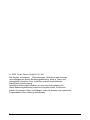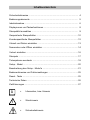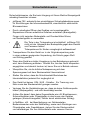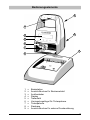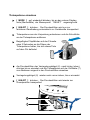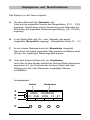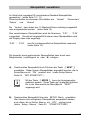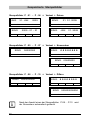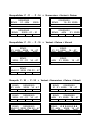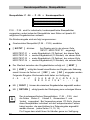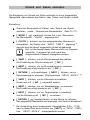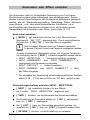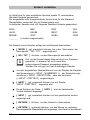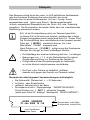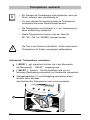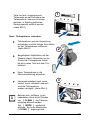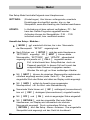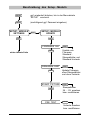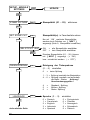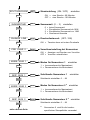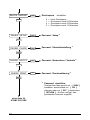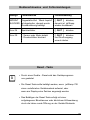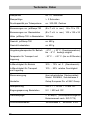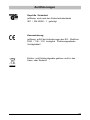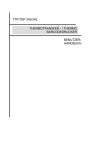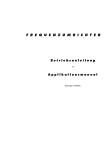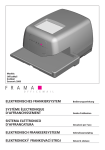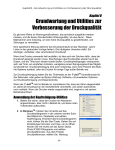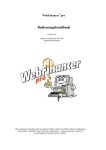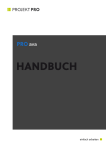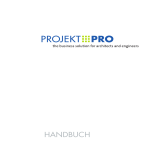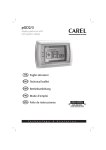Download Bedienungsanleitung jetStamp 792
Transcript
Bedienungsanleitung jetStamp 792 Elektronischer Handstempel für flexibel wählbare Abdrucke Version 3.0 © 2003 Ernst Reiner GmbH & Co. KG Alle Rechte vorbehalten. Übersetzungen, Nachdruck und sonstige Vervielfältigungen dieser Bedienungsanleitung, auch in Teilen und gleichgültig in welcher Form, bedürfen unserer ausdrücklichen schriftlichen Genehmigung. Inhaltliche Änderungen behalten wir uns ohne Ankündigung vor. Diese Bedienungsanleitung wurde mit Sorgfalt erstellt, wir können jedoch für etwaige Fehler und Mängel, sowie für daraus sich ergebende Folgeschäden keine Haftung übernehmen. 2 Inhaltsverzeichnis Sicherheitshinweise ......................................................................................4 Bedienungselemente ....................................................................................5 Inbetriebnahme .............................................................................................6 Displayzonen und Tastenfunktionen .............................................................8 Stempelbild auswählen .................................................................................9 Gespeicherte Stempelbilder .......................................................................... 10 Kundenspezifische Stempelbilder ................................................................. 12 Uhrzeit und Datum einstellen ........................................................................ 13 Numeroteur oder Ziffern einstellen ............................................................... 14 Vortext einstellen ........................................................................................... 16 Stempeln ....................................................................................................... 17 Tintenpatrone wechseln ................................................................................ 18 Setup - Modul ................................................................................................ 20 Beschreibung des Setup - Modul’s ............................................................... 21 Bedienerhinweise und Fehlermeldungen ...................................................... 25 Reset - Taste ................................................................................................. 25 Technische Daten ........................................................................................ 26 Zertifizierungen ...........................................................................................27 i = Information, bzw. Hinweis = Warnhinweis = Sicherheitshinweis Hinweis ! Achtung Sicherheitshinweise Sicherheitshinweise, die Sie beim Umgang mit Ihrem Elektro-Stempelgerät unbedingt beachten müssen: • jetStamp 792 entspricht den einschlägigen Sicherheitsbestimmungen für Einrichtungen der Informationstechnik, einschließlich elektrischer Büromaschinen • Durch unbefugtes Öffnen des Gerätes und unsachgemäße Reparaturen können erhebliche Gefahren entstehen (Brandgefahr) Finger nicht zwischen Bodenplatte und Druckschlitten führen, um Quetschgefahr zu vermeiden • Die Tinte in der Tintenpatrone ist schädlich! jetStamp 792 nicht mit der Unterseite der Bodenplatte gegen das Gesicht von Personen halten! Tintenpatronen für Kinder unzugänglich aufbewahren! • Transportieren Sie das Gerät nur in der Originalverpackung oder in einer anderen geeigneten Verpackung, die Schutz gegen Stoß und Schlag gewährt • Wenn das Gerät aus kalter Umgebung in den Betriebsraum gebracht wird, kann Betauung auftreten. Warten Sie, bis das Gerät temperaturangeglichen und absolut trocken ist, bevor Sie es in Betrieb nehmen. • Überprüfen Sie, ob die örtliche Netzspannung mit dem Spannungswert auf dem Steckernetzteil übereinstimmt • Stellen Sie sicher, dass die Schutzkontakt-Steckdose der Hausinstallation jederzeit frei zugänglich ist • Das Gerät hat keinen EIN / AUS - Schalter. Zur Trennung vom Netz muss das Steckernetzteil gezogen werden. • Verlegen Sie die Geräteleitungen so, dass sie keine Gefahrenquelle bilden (Stolpergefahr) und nicht beschädigt werden • Achten Sie darauf, dass keine Gegenstände wie z.B. Büroklammern, Schmuckkettchen oder Flüssigkeiten in das Innere des Gerätes gelangen (Kurzschlussgefahr, Gefahr durch elektrischen Schlag) • In Notfällen, z.B. bei Beschädigung von Gehäuseteilen, Bedienelementen oder der Netzleitung, sowie nach Eindringen von Flüssigkeiten oder Fremdkörpern, ziehen Sie das Steckernetzteil und verständigen Sie Ihre Verkaufsstelle oder unseren Service 4 Bedienungselemente 9 3 2 4 5 6 7 1 8 1 2 3 4 5 6 7 8 9 = = = = = = = = = Basisstation Anschlußbuchse für Steckernetzteil Auslösetaster Display Tastenfeld Verriegelungsbügel für Tintenpatrone Tintenpatrone Rastnase Anschlußbuchse für externe Druckauslösung 5 Inbetriebnahme Gerät auspacken mitgeliefertes Steckernetzteil mit der Basisstation verbinden Steckernetzteil an Netzspannung anschliessen Hinweis: Nur Original REINER - Komponenten verwenden ! jetStamp in die Basisstation stellen dabei folgende Hinweise beachten: • jetStamp mit der Rastnase (8) einhaken und in die Basisstation stellen • Nach der Inbetriebnahme sind grundsätzlich das Datum und die Uhrzeit einzustellen. Nach ca. fünf Minuten ist eine kurzzeitige Netzausfallerkennung wirksam • Bei Netzausfall wird ein leeres Batteriesymbol blinkend angezeigt. Das Datum und die Uhrzeit werden kurzzeitig gespeichert. Zusätzlich werden die Druckauslösung, die Tastenknöpfe und die Datenübertragung gesperrt und die Menüleiste wird ausgeblendet. • jetStamp keiner direkten Sonneneinstrahlung aussetzen (Umgebungstemperatur siehe Seite 26, 'Technische Daten') 8 6 Tintenpatrone einsetzen [ MODE ] ggf. wiederholt drücken, bis an der unteren Displayzeile (Menuezeile) der Menuepunkt “INKJET” angezeigt wird [ INKJET ] drücken: Der Druckschlitten wird nun zur leichteren Handhabung automatisch zur Gerätemitte transportiert Tintenpatrone aus der Verpackung entnehmen und die Schutzfolie an der Tintenpatrone entfernen Beigefügtes Filzplättchen mit der Filzseite etwa 2 Sekunden an die Düsen der Tintenpatrone halten, bis sich etwas Tinte auf dem Filz befindet Am Druckschlitten den Verriegelungsbügel (6) nach hinten (oben) drücken bis er einrastet und die Tintenpatrone mit der Griffleiste (7) zum Bediener zeigend in den Druckschlitten einsetzen Verriegelungsbügel (6) wieder nach vorne ziehen, bis er einrastet [ INKJET ] drücken: Der Druckschlitten wird wieder zur Grundposition transportiert 6 7 7 Displayzonen und Tastenfunktionen Das Display ist in drei Zonen aufgeteilt: A Die obere Zeile stellt die Statuszeile dar. Links wird die eingestellte Nummer des Stempelbildes (P:01 ... P:29) angezeigt. Rechts davon wird bei Verwendung eines Abdruckes mit Numeroteur die eingestellte Wiederholungsschaltung (z.B. R:02/02) angezeigt. B In der Display-Mitte wird Ein- oder Zweizeilig das aktuell eingestellte Stempelbild angezeigt (Stempelbilder Seiten 10 ... 12) C An der unteren Displayzeile wird die Menueleiste dargestellt. Hier können die jeweils angezeigten Menuepunkte und Befehle durch Drücken der zugehörigen Tasten angewählt werden. D Unter dem Display befinden sich vier Drucktasten. Jede Taste ist dem darüber befindlichen Feld der Display-Menuezeile zugeordnet, d.h. die Funktionen der einzelnen Tasten sind stets abhängig von den in der Menuezeile angezeigten Menues und Befehlen. Anzeigebeispiel: Vortext A B C D 8 P : 25 Numeroteur R : 01 / 01 EING. 00000000 21. JAN 2009 14 : 47 CLOCK NO/TXT NEXT MODE Stempelbild auswählen Im Gerät sind insgesamt 25 verschiedene Standard-Stempelbilder gespeichert (siehe Seite 10 / 11) Diese beinhalten die einzelnen Druckfelder wie ‘Vortext’ ‘Numeroteur’ ‘Datum’ und ‘Uhrzeit’ . Ein ‘Vortext’ kann dabei aus 12 Standard-Texten beliebig ausgewählt oder ausgeschaltet werden (siehe Seite 16) Den verschiedenen Stempelbildern sind die Nummern ‘P:01’ ... ‘P:25’ zugeordnet. Die aktuell eingestellte Nummer eines Stempelbildes wird am Display oben links angezeigt. ‘P:26’ ... ‘P:29’ sind für kundenspezifische Stempelbilder reserviert (siehe Seite 12) Die Auswahl eines gewünschten Stempelbildes kann durch zwei Möglichkeiten (nachfolgend a oder b) erfolgen: a) Gewünschtes Stempelbild durch Drücken der Taste [ NEXT ] auswählen. Dabei können Stempelbilder angewählt werden, die im Setup-Menue mit ‘ON’ markiert sind (siehe Setup-Menue, Seite 22, ‘SET STAMP PICT’ ) i Hinweis b) Mit der Taste [ MODE ] kann der Anzeigemodus geändert werden. Diese Taste ggf. wiederholt drücken, bis in der Menuezeile der Menuepunkt “NEXT” angezeigt wird. Gewünschtes Stempelbild über das SETUP- Menü auswählen. Hier können alle verfügbaren Stempelbilder ausgewählt werden, auch diese, die im Setup- Menue mit ‘OFF’ markiert sind. (siehe Setup - Menue, Seite 22, ‘STAMP PICTURE’) 9 Gespeicherte Stempelbilder Stempelbilder P : 01 ... P : 04 = Vortext + Datum P : 02 P : 01 EING. 21. JAN CLOCK NO/TXT NEXT 2009 MODE EING. CLOCK 21. 01. 2009 NO/TXT NEXT MODE P : 04 P : 03 EING. CLOCK 2009 - 01 - 21 NO/TXT NEXT MODE EING. CLOCK JAN NO/TXT 21. 2009 NEXT MODE Stempelbilder P : 05 ... P : 07 = Vortext + Numeroteur P : 05 R : 01 / 01 EING. P : 06 00000000 NO/TXT NEXT R : 01 / 01 EING. MODE 00000000 NO/TXT P : 07 NEXT MODE R : 01 / 01 EING. 00000000 NO/TXT NEXT MODE Stempelbilder P : 08 ... P : 10 = Vortext + Ziffern P : 09 P : 08 EING. 0000000000 NO/TXT NEXT EING. 00000000 NO/TXT MODE NEXT MODE P : 10 EING. 000000000000 NO/TXT i Hinweis 10 NEXT MODE Nach der Anwahl eines der Stempelbilder P:08 ... P:10 wird der Numeroteur automatisch gelöscht Stempelbilder P : 11 ... P : 14 = Numeroteur + Vortext + Datum P : 11 R : 01 / 01 P : 12 00000000 EING. 21. JAN CLOCK NO/TXT NEXT P : 13 R : 01 / 01 2009 MODE 00000000 EING. 2009 - 01 - 21 CLOCK NO/TXT NEXT MODE R : 01 / 01 EING. 00000000 16. 02. 2009 CLOCK NO/TXT P : 14 R : 01 / 01 EING. CLOCK NEXT MODE 00000000 JAN 21. 2009 NO/TXT NEXT MODE Stempelbilder P : 15 ... P : 19 = Vortext + Datum + Uhrzeit P : 15 P : 16 EING. 21. JAN 2009 CLOCK NO/TXT NEXT 14 : 47 MODE P : 17 CLOCK NO/TXT NEXT MODE P : 18 EING. 2009 - 01 - 21 CLOCK EING. 21. 01. 2009 14 : 47 NO/TXT NEXT 14 : 47 MODE JAN CLOCK EING. 21. 2009 NO/TXT NEXT 14 : 47 MODE P : 19 EING. JAN 21. 2009 PM 02 : 47 CLOCK NO/TXT NEXT MODE Stempelb. P : 20 ... P : 25 = Vortext + Numeroteur + Datum + Uhrzeit P : 20 R : 01 / 01 EING. 21. JAN P : 21 00000000 2009 14 : 47 CLOCK NO/TXT P : 22 R : 01 / 01 NEXT MODE EING. 00000000 2009 - 01 - 21 14 : 47 CLOCK NO/TXT P : 24 R : 01 / 01 NEXT MODE EING. 00000000 JAN 21. 2009 PM 02 : 47 CLOCK NO/TXT NEXT MODE R : 01 / 01 EING. 00000000 21. 01. 2009 14 : 47 CLOCK NO/TXT P : 23 R : 01 / 01 NEXT MODE EING. 00000000 JAN 21. 2009 14 : 47 CLOCK NO/TXT P : 25 R : 01 / 01 NEXT MODE EING. 0 0 0 0 0 0 0 0 21. JAN 2009 14 : 47 CLOCK NO/TXT NEXT MODE 11 Kundenspezifische Stempelbilder Stempelbilder P : 26 ... P : 29 = Kundenspezifisch P : 26 ... P : 29 ------------------------------------NO/TXT NEXT MODE P:26 ... P:29 sind für individuelle, kundenspezifische Stempelbilder vorgesehen, wobei jedes der Stempelbilder zwei Zeilen mit jeweils 20 möglichen Eingabezeichen aufweist. Die Zeicheneingabe wird wie folgt vorgenommen: Gewünschtes Stempelbild (P:26 ... P:29) anwählen [ NO/TXT ] drücken: MODI TEXT 01 MODI TEXT 02 MODI TEXT 03 MODI TEXT 04 = = = = Am Display wird in der oberen Zeile ‘INPUT - MODI TEXT 01’ angezeigt. erster Eingabeblock (10 Zeichen) der oberen Zeile zweiter Eingabeblock (10 Zeichen) der oberen Zeile erster Eingabeblock (10 Zeichen) der unteren Zeile zweiter Eingabeblock (10 Zeichen) der unteren Zeile Der Wechsel zwischen den Eingabeblöcken erfolgt mit [ NEXT ] Mit [ VARY ] erfolgt die Anwahl eines Blockes zur Eingabe oder Änderung, anschl. können die Zeichen mit [ DEC ] oder [ INC ] eingegeben werden Folgender Eingabe- Zeichensatz steht dabei zur Verfügung: 0 ... 9 A ... Z Ç Ä Å É Æ Ö Ü £ Ø Ñ Á À ¥ Ê È Ó Ú € Í $ & * + , - . / : @ Mit [ RIGHT ] können die einzelnen Eingabestellen angewählt werden Mit [ RETURN ] erfolgt jeweils der Rücksprung zum vorherigen Menue i Hinweis 12 Den kundenspezifischen Stempelbildern P:26 ... P:29 sind die Felder Datum 2 , Uhrzeit 2, Numeroteur 2 und Vortext zugeordnet. Bei Verwendung eines PC-Set’s können diese Stempelbilder individuell mit den entsprechenden Feldern belegt werden, die anschließend zur Dateneingabe angewählt werden können (siehe Seiten 13, 15, 16) Für Fragen dazu steht Ihnen Ihr Händler gerne zur Verfügung. Uhrzeit und Datum einstellen Die Einstellung von Uhrzeit und Datum erfordert ein zuvor eingestelltes Stempelbild, das entweder das Datum oder Datum und Uhrzeit enthält. Einstellung: Zuerst ein Stempelbild mit Datum oder Datum und Uhrzeit einstellen (siehe ‘Gespeicherte Stempelbilder’ Seite 10 / 11) [ MODE ] ggf. wiederholt drücken, bis in der Menuezeile der Menuepunkt “CLOCK” angezeigt wird [ CLOCK ] drücken, um den entsprechenden Menuepunkt anzuwählen. Am Display wird “INPUT - TIME 1” angezeigt *, darunter wird die aktuell eingestellte Uhrzeit eingeblendet. Evtl. ist die Anwahl dieses Menues durch ein Passwort geschützt. In diesem Fall muß zuerst das entsprechende Passwort eingegeben werden. Hinweis i [ VARY ] drücken, um die Minutenanzeige anzuwählen. Die Einstellung der Minuten erfolgt mit [ INC ] . [ NEXT ] drücken, um zur Stundenanzeige zu wechseln. Die Einstellung erfolgt wiederum mit [ INC ] . [ RETURN ] und nachfolgend [ NEXT ] drücken, um zur Datumsanzeige zu wechseln (Displayanzeige “INPUT - DATE 1” *) [ VARY ] drücken, um die Jahreszahl anzuwählen. Diese kann mit [ INC ] eingestellt werden [ NEXT ] drücken, um zur Monatsanzeige zu wechseln. Die Einstellung erfolgt wiederum mit [ INC ] . [ NEXT ] drücken, um zur Tagesanzeige zu wechseln und die Einstellung mit [ INC ] vornehmen [ RETURN ] ggf. zweimal drücken, um das Menue zu verlassen. Das eingestellte Stempelbild wird angezeigt, das Gerät ist druckbereit. * Bei Verwendung eines kundenspezif. Stempelbildes (P:26 ... P:29) kann an dieser Stelle durch Drücken von [ NEXT ] zu “INPUT - TIME 2 bzw. “INPUT - DATE 2” weitergeschaltet werden 13 Numeroteur oder Ziffern einstellen Der Numeroteur dient zur fortlaufenden Numerierung von Formularen. Die Numerierung kann dabei aufsteigend oder absteigend sein. Zudem können mehrere Einzelfunktionen des Numeroteurs miteinander gekoppelt werden, wie z.B. Wiederholungsschaltung, Nullstellung, Zähler, Aktivieren eines Minimal - und / oder eines Maximalwertes, Schrittweite, u.s.w. Die Einstellung des Numeroteurs erfordert zuvor die Einstellung eines Stempelbildes mit Numeroteur oder Ziffern (siehe Seite 10 / 11) Numeroteur anwählen: [ MODE ] ggf. wiederholt drücken, bis in der Menuezeile der Menuepunkt “NO / TXT” angezeigt wird. Durch anschließendes Drücken von [ NO / TXT ] wird das Menue angewählt. i Evtl. ist dieses Menues durch ein Passwort geschützt. In diesem Fall muß zuerst das Passwort eingegeben werden. Hinweis Je nach eingestelltem Stempelbild stehen nun folgende Funktionen zur Verfügung, die mit [ NEXT ] rollierend angewählt werden können: • INPUT - REPETITION = Wiederholungsfaktor einstellen • INPUT - NUMBERER 1 bzw. INPUT - NUMBERER 2 * = Anfangszahl des Numeroteurs eingeben • INPUT - PRE TEXT = Vortext auswählen • INPUT - NUMBER 1 bzw. INPUT - NUMBER 2 * = Wert der Ziffern eingeben * Nur anwählbar bei Verwendung eines kundenspezifischen Stempelbildes (P:26 ... P:29), das mit Hilfe des PC-Set’s erstellt wurde. Wiederholungsschaltung einstellen (INPUT - REPETITION): [ NEXT ] ggf. wiederholt drücken, bis am Display die Funktion “INPUT - REPETITION” angezeigt wird [ VARY ] drücken, um die Einerstelle des Wertes anzuwählen Die Einstellung der Einerstelle erfolgt mit [ INC ] aufsteigend, bzw. mit [ DEC ] absteigend Mit [ LEFT ] kann zur Zehnerstelle gewechselt werden, die ebenfalls mit [ INC ] bzw. mit [ DEC ] eingestellt werden kann [ RETURN ] drücken, um die Einstellung zu verlassen 14 Numeroteur - Anfangszahl oder Ziffern einstellen : [ NEXT ] ggf. wiederholt drücken, bis am Display die gewünschte Funktion “INPUT - NUMBERER 1” “INPUT - NUMBER 1” bzw. INPUT - NUMBERER 2 * INPUT - NUMBER 2 * angezeigt wird. * Nur anwählbar bei Verwendung eines kundenspezifischen Stempelbildes (P:26 ... P:29), das mit Hilfe des PC-Set’s erstellt wurde. [ VARY ] drücken, um die erste Stelle des Wertes anzuwählen Die Einstellung erfolgt mit [ INC ] aufsteigend, bzw. mit [ DEC ] absteigend Mit [ LEFT ] bzw. [ RIGHT ] können die einzelnen Stellen angewählt und jeweils mit [ INC ] bzw. [ DEC ] eingestellt werden Anschließend [ RETURN ] drücken, um die Einstellung zu verlassen Nochmaliges Drücken von [ RETURN ] bewirkt das Verlassen des Menues. Das eingestellte Stempelbild wird wieder angezeigt, das Gerät ist druckbereit. Numeroteur - Zusatzfunktionen Aufsteigendes und / oder Absteigendes Numerieren zwischen zwei Grenzwerten. [ MODE ] ggf. wiederholt drücken, bis in der Menuezeile die nachfolgend aufgeführten Funktionen angezeigt werden: [ N1 (N2) MAX ] = oberer Grenzwert ist aktiviert (durch erneutes Drücken wird der obere Grenzwert angezeigt) [ N1 (N2) MAX ] = oberer Grenzwert ist deaktiviert (durch erneutes Drücken oberer Grenzwert aktiviert) [ N1 (N2) MIN ] = unterer Grenzwert ist aktiviert (durch erneutes Drücken wird der untere Grenzwert angezeigt) [ N1 (N2) MIN ] = unterer Grenzwert ist deaktiviert (durch erneutes Drücken wird unterer Grenzwert aktiviert) [ N1 (N2) CLR ] = deaktivieren aller Grenzwerte [ COUNT ] = Zählerwert um Schrittweite erhöhen oder vermindern [ CLEAR ] = Zählerwert rücksetzen auf Grenzwert weitere Hinweise zu Numeroteur-Zusatzfunktionen siehe Seite 23 15 Vortext einstellen Im Gerät sind für jede einstellbare Sprache jeweils 12 verschiedene Standard-Vortexte gespeichert. Ein eingestellter oder ausgeschalteter Vortext wird für alle StandardStempelbilder verwendet, die mit Vortext belegt sind. In deutscher Sprache sind z.B. folgende Standard-Vortexte gespeichert: EING. AUSG. BEARB _ _ _ _ _ (= Vortext BEZ. KASSE QUIT. ausgeschaltet) REG. BEST. GEBU. FAX ERH. ORIG. Die Anwahl eines Vortextes erfolgt wie nachfolgend beschrieben: [ MODE ] ggf. wiederholt drücken, bis in der Menuezeile der Menuepunkt “NO / TXT” angezeigt wird. [ NO / TXT ] drücken, um den Menuepunkt anzuwählen. i Hinweis Evtl. ist die Anwahl dieses Menues durch ein Passwort geschützt. In diesem Fall muß zuerst das entsprechende Passwort eingegeben werden. Wenden Sie sich ggf. an Ihren zuständigen Händler. Je nach eingestelltem Stempelbild wird nun am Display die Eingabe des Numeroteurs (= INPUT - NUMBERER 1), der Wiederholungsschaltung (= INPUT - REPETITION) oder des Vortextes (= INPUT - PRE TEXT) vorgeschlagen. [ NEXT ] ggf. wiederholt drücken, bis am Display “INPUT - PRE TEXT” angezeigt wird. Durch Drücken der Taste [ VARY ] wird der bestehende Vortext blinkend angezeigt. [ NEXT ] ggf. wiederholt drücken, bis der gewünschte Vortext angezeigt wird. [ RETURN ] drücken, um den Vortext zu übernehmen. [ RETURN ] nochmals drücken, um das Menue zu verlassen. Das eingestellte Stempelbild wird angezeigt, das Gerät ist druckbereit. 16 Stempeln Das Stempeln erfolgt durch den roten, im Griff befindlichen Auslösetaster oder durch externe Auslösung über einen Kontakt, der an der Einbaubuchse mit einem Klinkenstecker (2,5 mm / 2 polig / mono) angeschlossen wird (siehe auch Seite 5, 'Bedienungselemente') Je nach verwendetem Stempelbild wird der Druck Ein- oder Zweizeilig ausgeführt. Die Druckposition der beiden Zeilen kann der untenstehenden Darstellung entnommen werden. i Hinweis ! Achtung Evtl. ist die Druckauslösung durch ein Passwort geschützt. In diesem Fall ist Drucken erst möglich, nachdem das richtige Passwort eingegeben wurde (siehe auch Seite 24, 'Passw. Print) Die Druckauslösung kann anschließend erneut gesperrt werden. Dazu ggf. [ MODE ] wiederholt drücken, bis in der Menuezeile 'CLOSE' angezeigt wird. Nach Drücken von [ CLOSE ] erfolgt erneut die Drucksperre. Wenden Sie sich ggf. an Ihren zuständigen Händler. • Die Kabellänge der externen Auslösung darf max. 1 m betragen • Spannungen von > 1 V an der Einbaubuchse für externe Druckauslösung führen zur Zerstörung des Gerätes !! • Erfolgt während des Stempelvorganges ein Netzausfall, so ist der Abdruck möglicherweise unvollständig. • Die Tinte in der Patrone ist schädlich! jetStamp deshalb nicht gegen das Gesicht von Personen halten! Stempeln ist unter folgenden Vorraussetzungen nicht möglich: • • • • Bei Netzausfall (Datenerhalt = > 30 Sekunden) Im Setup - oder Einstellmodus jetStamp befindet sich in der Basis Drucksperre ist aktiv - Displayanzeige “IMPRINT BLOCKED” : Durch Drücken von [ QUIT ] erfolgt die Freigabe (siehe auch Seite 24, Settings, Menuepunkt 'BLOCK IMPRINT') AUSG. 00000000 21. Jan 2009 14 : 36 Druckposition erste Zeile Druckposition zweite Zeile max. Druckbreite beider Zeilen 17 Tintenpatrone wechseln i • Ein Wechsel der Tintenpatrone wird erforderlich, wenn der Druck schwach oder unvollständig ist Hinweis • Für eine optimale Druckleistung sollte die Tintenpatrone mindestens alle sechs Monate ersetzt werden! • Die Tintenpatrone ist druckbereit, d. h. zur Verwendung ist keine Vorbereitung erforderlich • Ersatz-Tintenpatronen können unter der Best.-Nr. 801 307 - 000 bei REINER bezogen werden ! Die Tinte in der Patrone ist schädlich. Nicht verschlucken! Tintenpatrone für Kinder unzugänglich aufbewahren! Achtung Verbrauchte Tintenpatrone entnehmen: [ MODE ] ggf. wiederholt drücken, bis in der Menuezeile der Menuepunkt “INKJET” angezeigt wird [ INKJET ] drücken: Der Druckschlitten wird nun zur leichteren Handhabung automatisch zur Gerätemitte transportiert Verriegelungsbügel (7) zur Entriegelung nach hinten (oben) drücken, bis er einrastet. Anschließend die Tintenpatrone nach vorne entnehmen. 7 18 Tinte und evtl. eingetrocknete Tintenreste an der Aufnahme der Tintenpatrone können mit einem weichen, in Spiritus getränkten Reinigungstuch entfernt werden (siehe Bild 1) 1 Neue Tintenpatrone einsetzen: Tintenpatrone aus der Verpackung entnehmen und die farbige Schutzfolie an der Tintenpatrone entfernen (siehe Bild 2) 2 Beigefügtes Filzplättchen mit der Filzseite etwa 2 Sekunden an die Düsen der Tintenpatrone halten, bis sich etwas Tinte auf dem Filz befindet Neue Tintenpatrone in die Patronenhalterung einsetzen Verriegelungsbügel nach vorne ziehen, bis er einrastet, dadurch wird die Tintenpatrone wieder verriegelt (siehe Bild 3) i Hinweis 3 Befindet sich jetStamp in der Ladestation, kann durch Drücken von [ CLEAN ] die Patronenreinigung aktiviert werden. Ggf. [ MODE ] wiederholt drücken, bis in der Menuezeile [ CLEAN ] angezeigt wird. 19 Setup - Modul Das Setup-Modul beinhaltet folgende zwei Hauptmenues: SETTINGS: (Einstellungen) Hier können umfangreiche, erweiterte Einstellungen durchgeführt werden, die u.a. das Stempelbild, sowie das Handling des Gerätes beeinflussen. UPDATE: In Verbindung mit dem optional verfügbaren PC - Set kann das Geräte-Programm upgedatet werden. Außerdem können die Stempelbilder P:26 ... P:29 individuell ersetzt, bzw. modifiziert werden. Anwahl des Setup - Modules : [ MODE ] ggf. wiederholt drücken, bis in der Menuezeile der Menuepunkt “SETUP” angezeigt wird Nach Drücken von [ SETUP ] wird das erste Hauptmenue ‘SETTINGS’ angezeigt. Mit [ NEXT ] können beide Menuepunkte ‘SETTINGS’ und ‘UPDATE’ abwechselnd angezeigt und jeweils mit [ CALL ] angewählt werden. i Hinweis Evtl. ist die Anwahl des Setup-Modules durch ein Passwort geschützt. In diesem Fall muß zuerst das entsprechende Passwort eingegeben werden. Wenden Sie sich ggf. an Ihren zuständigen Händler. Mit [ NEXT ] können die einzelnen Menuepunkte nacheinander rollierend angezeigt werden (siehe Seite 21). Der jeweils eingestellte Wert oder Status wird dabei am Display rechts angezeigt. Mit [ VARY ] erfolgt die Anwahl eines angezeigten Menuepunktes, z.B. zur Wert- oder Statusänderung Numerische Werte können mit [ INC ] aufsteigend (incrementierend), bzw. mit [ DEC ] absteigend (decrementierend) eingestellt werden Mit [ OFF ] und [ ON ] wird ein angezeigter Status eingestellt Mit [ RETURN ] wird der eingestellte Wert oder Status übernommen, am Display wird automatisch der nächste Menuepunkt angezeigt. Durch nochmaliges Drücken von [ RETURN ] wird das Setup - Menue verlassen. Das eingestellte Stempelbild wird angezeigt und das Gerät ist druckbereit. 20 Beschreibung des Setup - Modul’s MODE ggf. wiederholt drücken, bis in der Menueleiste ‘SETUP’ erscheint SETUP (nachfolgend ggf. Passwort eingeben) SETUP - MODULE SETTINGS CALL NEXT SETUP - MODULE UPDATE CALL FIRMWARE ALL NEXT siehe nächste Seite FIRMWARE PART NEXT STAMP PICTURE NEXT PRE TEXT START Update von Firmware, Standard Stempelbilder und Standard-Vortexte START Update Firmware ohne Stempelbilder und ohne Vortexte START Stempelbilder 26 ... 29 ersetzen bzw. modifizieren START Vortexte ersetzen bzw. modifizieren 21 SETUP - MODULE SETTINGS UPDATE NEXT CALL STAMP PICTURE VARY Stempelbild (01 ... 29) aktivieren CALL Stempelbild(er) in Favoritenliste setzen NEXT SET STAMP PICT Nur mit ‘ON’ markierte Stempelbilder werden durch Drücken von [ NEXT ] angezeigt (Seite 9, Stempelbild auswählen) NEXT SEL ST PICT ALL ON OFF = = alle Stempelbilder anwählbar kein Stempelbild anwählbar NEXT Einzelne Stempelbilder (01 ... 29) können mit [ NEXT ] angezeigt ( = ‘ON’) bzw. unterdrückt werden ( = ‘OFF’) CLEAN INTERVAL CALL Reinigung der Tintenpatrone (0 ... 6) einstellen NEXT 0 = keine Spülung 1 ... 3 = Spülung innerhalb der Basisstation 4 ... 6 = Spülung innerhalb und außerhalb der Basis - Station Achtung ! Verschmutzungsgefahr ! 4 5 6 LANGUAGE NEXT siehe nächste Seite 22 VARY = = = Standard - Spülung Mittlere Spülung Starke Spülung Sprache (0 ... 9) 0 1 2 3 4 = = = = = Deutsch Französisch Englisch Italienisch Spanisch einstellen 5 6 7 8 9 = = = = = Portugiesisch Flämisch Norwegisch Schwedisch Dänisch SPLIT HOUR 60M VARY Stundenteilung (ON / OFF) ON = eine Stunde = 60 Minuten OFF = eine Stunde = 100 Minuten NEXT SUMMERTIME VARY Sommerzeit (0 ... 3) 0 1 2 3 NEXT CHANGE LINE VARY VARY VARY VARY VARY NEXT Modus für Numeroteur 1 Schrittweite Numeroteur 1 Modus für Numeroteur 2 VARY einstellen * einstellen Schrittweite Numeroteur 2 * einstellen Schrittweite einstellbar 0 ... 99 * siehe nächste Seite einstellen 1 = Incrementieren bis Maximalwert 2 = Decrementieren bis Minimalwert NEXT SKIP NUM 2 Vornulleneinstellung bei Numeroteur Schrittweite einstellbar 0 ... 99 NEXT MODE NUM 2 Druckzeilentausch (OFF / ON) 1 = Incrementieren bis Maximalwert 2 = Decrementieren bis Minimalwert NEXT SKIP NUM 1 keine Sommerzeit Europäische Sommerzeit ab 1996 Europäische Sommerzeit vor 1996 Sommerzeit Amerika ON = Anzeigen und Drucken von Vornullen OFF = Vornullen unterdrücken NEXT MODE NUM 1 = = = = einstellen ON = Tausche obere mit untere Druckzeile NEXT PRE CHAR 0 einstellen Numeroteur 2 wird für die kundenspezifischen Stempelbilder verwendet 23 BLOCK IMPRINT VARY 0 1 2 3 NEXT PASSW SETUP Drucksperre = = = = einstellen keine Drucksperre Drucksperre nach 60 Sekunden Drucksperre nach 30 Sekunden Drucksperre nach 15 Sekunden * VARY Passwort Setup VARY Passwort Uhrzeiteinstellung VARY Passwort Numeroteur / Vortexte VARY Passwort Druckauslösung NEXT PASSW CLOCK * NEXT PASSW NO/TXT * NEXT PASSW PRINT * NEXT * Passwort einstellen: Gewünschten Menuepunkt mit [ VARY ] anwählen, anschließend mit [ ON ] aktivieren oder mit [ OFF ] deaktivieren, [ RETURN ] drücken und ggf. das gewünschte Passwort eingeben. siehe Seite 22, STAMP PICTURE 24 Bedienerhinweise und Fehlermeldungen Anzeige Fehlerursache Fehlerbehebung IMPRINT Eingestellte Zeit 'Block Imprint' BLOCKED ist abgelaufen, danach wurde Druckauslösung betätigt. [ QUIT ] drücken, danach ist jetStamp wieder druckbereit Error 04 Speicherfehler [ QUIT ] drücken Error 09 • Sensor oder Motor defekt • Druckschlitten blockiert [ QUIT ] drücken und Druckvorgang erneut starten Reset - Taste i • Durch einen Geräte - Reset wird das Geräteprogramm neu gestartet Hinweis • Die Reset-Taste sollte betätigt werden, wenn jetStamp 792 einen undefinierten Gerätezustand aufweist, oder wenn am Display wirre Zeichen angezeigt werden • Das Betätigen der Reset-Taste erfolgt mit einer aufgebogenen Büroklammer oder ähnlichem Hilfswerkzeug durch die kleine runde Öffnung an der Geräte-Rückseite 25 Technische Daten Stempelzeit ca. 0,7 Sekunden Stempelfolge > 2 Sekunden Druckkapazität pro Tintenpatrone ca. 300.000 Zeichen Abmessungen nur jetStamp 792 (B x T x H in mm) Abmessungen nur Basisstation (B x T x H in mm) 102 x 135 x 32 95 x 70 x 170 Höhe jetStamp 792 in Basisstation 187 mm Gewicht jetStamp 790 ca. 490 g Gewicht Ladestation ca. 430 g Umgebungstemperatur für Betrieb + 8° C ... + 35° C (Grenztemperaturen) bis - 8° C bedingt möglich Temperatur für Transport und Lagerung - 20° C ... + 60° C (bis zu 48 Stunden) Luftfeuchtigkeit für Betrieb 30% ... 70% rel. F. (Grenzbereich) Luftfeuchtigkeit für Transport und Lagerung 10% ... 90% relative Feuchtigkeit Stromversorgung über mitgeliefertes Steckernetzteil, Modell A30908G, Schutzklasse II Hersteller Ontop European Div. of SAC Group Netzspannung 230 V ~ / 50 Hz / 70 mA AC Eingangsspannung Basistation 9 V / 800 mA DC Geräuschpegel < 60 dB(A) (Arbeitsplatzbezogener Emissionswert nach ISO 7779) Sicherheitsstandards 26 Schutzklasse II, Schutzart IPXO Zertifizierungen Geprüfte Sicherheit jetStamp wird nach den Sicherheitsstandards IEC / EN 60950 - 1 gefertigt Kennzeichnung jetStamp erfüllt die Anforderungen der EG - Richtlinie 2004 / 108 / EG bezüglich ‘Elektromagnetische Verträglichkeit’ Elektro- und Elektronikgeräte gehören nicht in den Haus- oder Restmüll 27 Ernst REINER GmbH & Co. KG Baumannstr. 16 D - 78120 Furtwangen Telefon Fax E-Mail Internet 790 103 - 020 d 07723 / 6570 07723 / 657 200 [email protected] www.reiner.de 01 / 2009